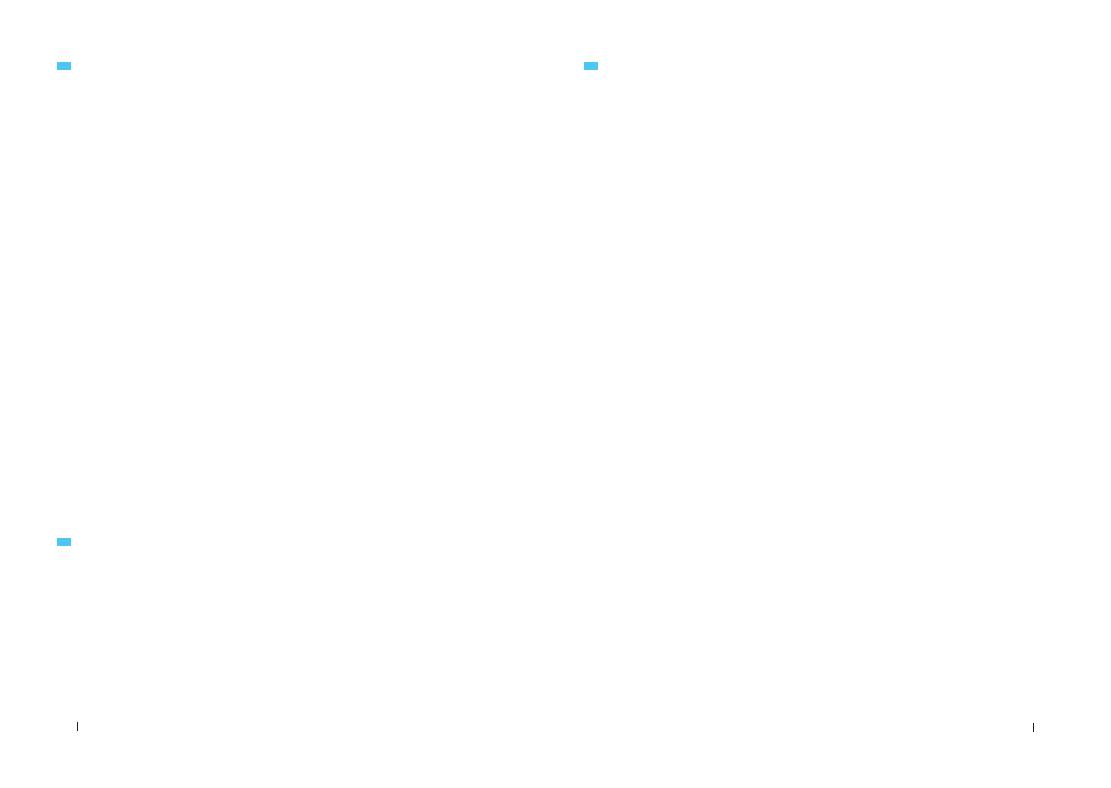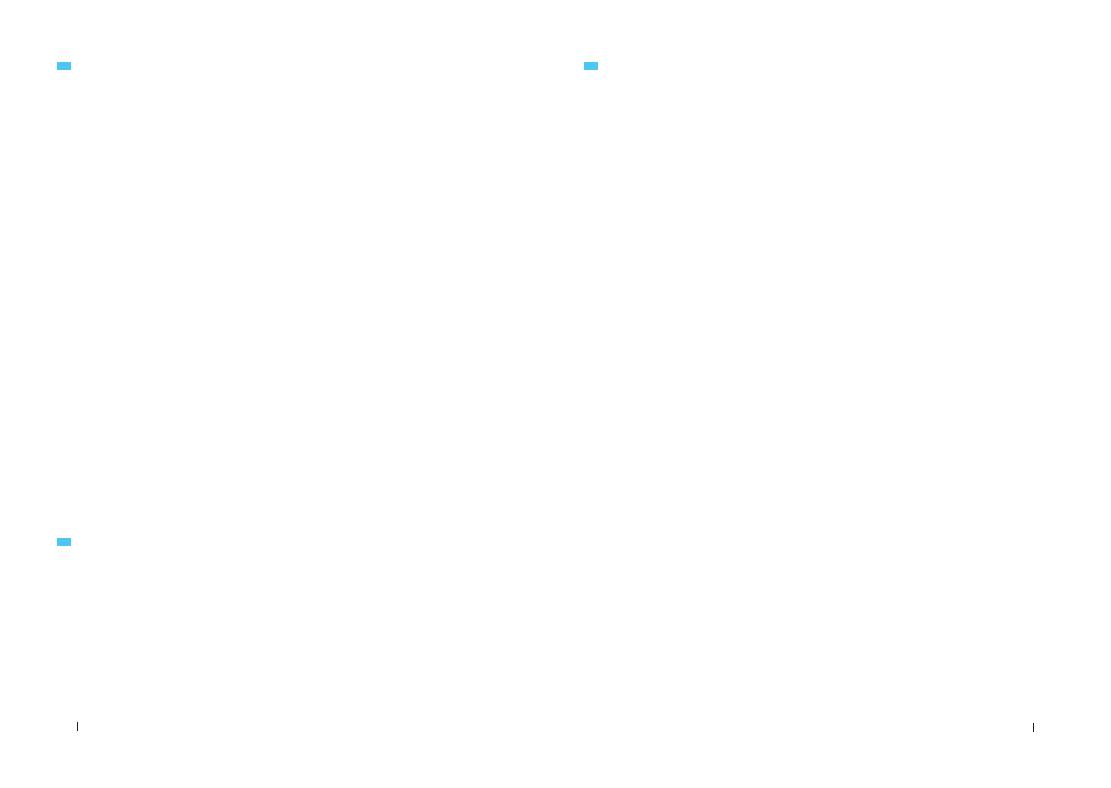
22 Aivia Uranium Aivia Uranium 23
• Для продления срока службы устройства полностью зарядите
батарею при первом использовании Aivia Uranium. Полная зарядка
2 перезаряжаемых никель-металгидридных батареек на 2100 мА/
ч занимает около 4 часов при подключении к одному основному USB
разъему. Чтобы ускорить зарядку, подключите устройство к двум USB
разъемам зарядной станции.
• Вследствие свойств никель-металлогидридной аккумуляторной
батареи уровень заряда батареи, отображающийся на OLED-дисплее
может кратковременно изменяться при включении мыши и внезапном
прерывании процесса зарядки. Через несколько минут будет
восстановлено корректное показание уровня заряда.
• Для обеспечения правильной работы мыши как можно скорее
подключите зарядной кабель, если аккумуляторная батарея разряжена
или начал мигать красный индикатор.
• Если аккумуляторная батарея будет полностью разряжена и мышь
выключится, незамедлительно зарядите ее и включите мышь.
• При использовании не подключенного к сети USB порта USB-
концентратора, клавиатуры или другого устройства зарядка батареи не
выполняется.
• Извлекайте батарейки, которые вышли из строя, либо в том случае, если
мышь не используется длительное время.
• Выполняйте зарядку только с помощью зарядного устройства,
поставляемого вместе с мышью.
• Время работы и срока службы батареи зависит от конфигурации сети
оператора, силы сигнала и использования.
Батарея и зарядка
Важная информация
При длительном выполнении повторяющихся движений в условиях
неправильной организации рабочего места, либо при неправильном
положении тела, может возникнуть физический дискомфорт и
повреждение нервов, связок и мышц.
Техника безопасности
Внимание!
• Запрещается смотреть прямо на лазерный луч.
• Храните батарейки в месте, недоступном для детей.
• Утилизируйте или перерабатывайте изношенные батарейки в
соответствии с местными и государственными правилами утилизации.
• При установке батареек, не соответствующих по типу, возможен
взрыв. Разрешается использовать только батарейки указанного типа и
емкости.
Заявление FCC:
• Данное устройство проверено и признано соответствующим
ограничениям для цифровых устройств класса В в соответствии с частью
15 Правил FCC. Данные ограничения предназначены для обеспечения
разумной защиты от вредного воздействия в жилых помещениях. Данное
оборудование производит, использует и излучает радиочастотную
энергию и в случае нарушения инструкций по установке и эксплуатации
может вызвать вредные помехи для средств радиосвязи. При этом не
существует гарантии, что при установке в определенном помещении
устройство не будет вызывать помех. Если данное оборудование
вызывает вредные помехи для приема теле- или радиосигнала (для их
выявления достаточно выключить и включить устройство), пользователю
рекомендуется принять одну или несколько из перечисленные ниже мер
для устранения помех:
• Данное устройство соответствует части 15 Правил FCC. При работе
соблюдаются следующие условия: (1) Данное устройство не должно
вызывать вредных помех. (2) Данное устройство должно принимать
любые полученные помехи, включая те, которые могут вызвать сбои в
работе устройства.
- Измените направление приемной антенны или установите ее в другом
месте.
- Увеличьте расстояние от оборудования до приемника.
- Подключите оборудование к розетке в цепи, отличной от той, к которой
подключен приемник.
- Обратитесь за помощью к торговому представителю или опытному
специалисту по ремонту теле-/радио техники.